سلة مشترياتك فارغة في الوقت الحالي!
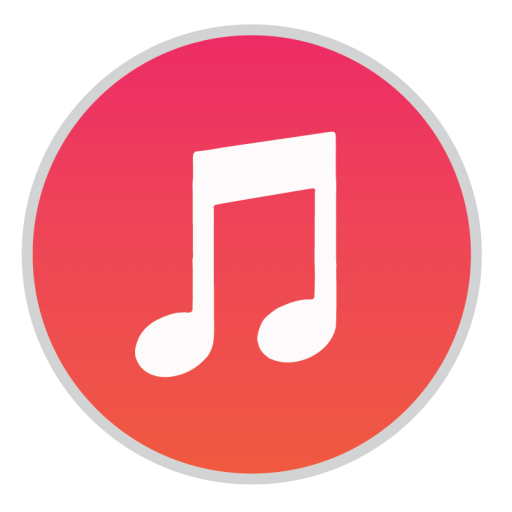
إستعادة و مزامنة الآيفون و النسخ الاحتياطي من خلال برنامج الآيتونز iTunes
إستكمال لسلة شروح برنامج الآيتونز ١٢ – iTunes 12، سوف نقوم اليوم بالحديث عن إستعادة و مزامنة الآيفون و النسخ الاحتياطي من خلال برنامج الآيتونز iTunes.
من وظائف برنامج الأيتونز iTunes الرئيسية هو إدارة و التحكم في أجهزة iOS، فمن خلال برنامج الأيتونز iTunes يمكن القيام بالعديد من المهام و العمليات لأجهزة iOS [ آيفون – آيباد – آيبود ]
و لتفعيل أجهزة iOS الجديدة عند شراءها فأنت تحتاج للإتصال بالإنترنت في أول مرة إما بإستخدام شريحة هاتف SIM بها باقة إنترنت مفعلة أو إتصال مباشر بالإنترنت عن طريق شبكة WiFi, أو في حال تعذر ذالك كله يكون عن طريق توصيل جهاز الآيفون ببرنامج الأيتونز iTunes عن طريق الكيبل الخاص بالآيفون وإتباع التعليمات التي تطلع لك على شاشة الآيفون و الكمبيوتر و جميعها باللغة العربية وسهلة. وهنا نحن مخيرين بين بدء إستخدام الايفون كجهاز جديد أو إستعادة نسخة إحتياطية سابقة إذا كان وسبق لنا إستخدام جهاز آيفون قبل فترة من الزمن.
بعد أن قمنا بعملية التفعيل و هي عملة سهلة و مبسطه سوف ننتقل للعملية الأهم و هي عملية التخويل Autherization.
للأسف الكثير يشتكي من برنامج الأيتونز iTunes و يصفه بالمعقد و الصعب و السبب في فقدان برامجه المهمه و ملفاته. و يدعي بأن السبب في ذلك هو برنامج الأيتونز iTunes مع أن هناك من يستخدمه منذ سنوات و لم تحدث معه تلك المشاكل، ولكن السبب الحقيقي في ذلك هو عدم فهمنا لطريقة عمل البرنامج و كيفية إرتباطه بأجهزة iOS و طريقة التحكم بها، لذا دعونا نطلع على آلية العمل في البرنامج في نقاط مبسطة.

النقطة الاولى : كما سبق وتحدثنا في في مقال (الجزء الأول: آيتونز ١٢ – iTunes 12) فبرنامج الأيتونز iTunes عمله الأساسي هو إدارة و تنظيم مكتبتك الخاصة بالموسيقى و الأفلام و التطبيقات و إظهارها كمكتبة وسائط رقمية على جهاز الكمبيوتر بدل من الأرفف و علب الاشرطة.
النقطة الثانية : من نقاط قوة برنامج الايتونز هو وجود المتجر الذي يسهل عليك شراء ملفات الموسيقى و الأفلام و التطبيقات بسهولة و إضافتها للمكتبة فوراً و من ثم نقلها و مزامنتها مع جهاز iOS لاحقاً.
النقطة الثالثة: كل تطبيق أو أغنية أو ملف يتم تحميله من المتجر هو ملك شخص واحد فقط و هو الذي قام بشراءه عن طريق حساب Apple ID حتى وإن كان مجاني فشركة آبل تعتبر تحميله من المتجر هي عملية شراء.
و حتى نستطيع نقل الملفات من جهاز الكمبيوتر إلى جهاز الآيفون يجب أن نقوم بعملية تخويل لجهاز الكمبيوتر لمرة واحدة فقط و يقصد منه حماية حقوق النشر الخاصة بالعنصر الذي قمت بشراؤه و إن كان مجاني.
ما المقصود بعملية التخويل؟
و هي آي نقوم بإخبار شركة أبل أن هذا الكمبيوتر الذي نستخدمه هو للإستخدام الشخصي و أحتاج الى تصريح و تخويل لكي أستطيع تنزيل الملفات التي أقوم بشراءها من المتجر سواء كانت موسيقى أو أفلام أو تطبيقات للآيفون، و ليتم ربط الكمبيوتر عن طريق iCloud بحساب Apple ID و أستطيع بعدها نقل الملفات بيسر وسهوله.
وهنا تفترض شركة أبل أنه لديك أكثر من جهاز. و يحق لك إستخدام مشترياتك من المتجر عليها جميعا في نفس الوقت. لذا يسمح لك بتحميل ملفاتك و الإستماع لها و مشاهدتها على خمسة أجهزة كمبيوتر فقط. في حال كنت تريد إضافة المزيد فيجب عليك أولا “إلغاء تخويل هذا الكمبيوتر” لكي تستطيع إضافة كمبيوتر أخر بدلا عنه.
 كيف تتم عملية التخويل؟
كيف تتم عملية التخويل؟
من قائمة المتجر أو Store > أختر تخويل هذا الكمبيوتر.
و يتم تسجيل الدخول باستخدام حساب Apple ID
النقطة الرابعة: عند ربط جهاز الآيفون ببرنامج الأيتونز iTunes، لأول مرة فهو يقوم بشكل تلقائي بربطه بالمكتبة الخاصة بك فقط، ويقوم بالمزامنة بينهما ، و بالتالي يسمح لك بنقل الملفات بين المكتبة الموجودة في برنامج الأيتونز iTunes و بين جهاز الأيفون المرتبط بها ، و في حال قمت بتوصيل جهاز الأيفون بمكتبة أخرى فسوف يقوم بحذف ملفات المكتبة السابقة كاملة و إعادة الربط مع المكتبة الجديدة.
مثال: عندما تشتري جهاز أيفون جديد و تطلب من صاحب المحل أن يقوم بتفعيله لك و تحميل برامج عليه، فهو في هذه الحالة يقوم الآيفون بالإرتباط بمكتبة صاحب المحل و يقوم بالتزامن مع المكتبة الخاصة ببرنامج الأيتونز iTunes لصاحب المحل،
بعد أسبوعين و في المنزل قمت أنت بإيصال الأيفون بجهاز الكمبيوتر الخاص بك و بالمكتبة الخاصة بك ، هنا في هذة الحالة سيقوم بحذف ملفات المكتبة السابقة الخاصة بصاحب المحل ( آي التطبيقات و الألعاب و كافة الملفات ) و يقوم بالتعرف على المكتبة الخاصة بك و الإرتباط بها. لأن التطبيقات المدفوعة و المجانية التي قام صاحب المحل بشراءها و تحميلها لك مرتبطة بحسابه Apple ID و يفترض أنها خاصة به فقط و لإستخدامه الشخصي ولا يحق له نقلها لجهاز شخص اخر.
لذالك ينصح و يفضل بأن تقوم أنت شخصيا بتفعيل جهاز الآيفون الخاص بك و توصيله بجهاز الكمبيوتر الخاص بك فقط و تحميل التطبيقات من خلال حسابك Apple ID
طريقة أخذ نسخة إحتياطية
و الهدف منها هو الحفاظ على بيانات الجهاز و عدم فقد آي شي في حال القيام بعملية قد ينتج عنها فقد للبيانات . لذا يجيب اخذ نسخة إحتياطية قبل إجراء عملية التحديث لبرنامج التشغيل iOS تحسباً لاي طارئ، وكذلك في حال الرغبة في الانتقال لجهاز أيفون حديث و جديد، فنقوم بآخذ نسخة إحتياطية للجهاز القديم و إستعادتها على الجهاز الجديد لتظهر لنا جميع البرامج و محادثات الواتس آب و تفاصيل الرسائل و المكالمات كما لو كنا لا نزال نستخدم الجهاز القديم.
هناك طريقتين لأخذ النسخة الإحتياطية و كل طريقة لها مميزات و لها عيوب،
الطريقة الأولى: عن طريق خدمة iCloud
الكيفية: من خلال جهاز الآيفون نذهب الى الإعدادات ثم > iCloud و نقوم بتسجيل الدخول بإستخدام حسابك الخاص بالخدمة [ تستطيع إستخدام نفس حسابك Apple ID الخاص بمتجر البرامج و تستطيع إستخدام حساب آخر ] ولكن إحذر من أن يكون هذا الحساب الخاص بخدمة iCloud يستخدمه أحد غيرك ] و أخيراً تفعيل خاصية النسخ الاحتياطي

المميزات: A- النسخ يكون تلقائياً بمجرد أن يكون جهاز الآيفون متصل بالشاحن و WiFi بدون تدخل منك.
B- يمكنك تحديد البرامج و العناصر التي ترغب في عمل نسخة إحتياطية لها فمثلا يمكنك السماح بالنسخ الإحتياطي لبيانات برامج معينه كبرنامج الواتس آب Whatsapp و تعطيل النسخ الإحتياطي للصور أو آي برنامج آخر.
العيوب: A- خدمة iCloud تعطيك 5 GB فقط مجاناً ( بإمكانك شراء مساحة أكبر مقابل رسوم شهرية ) وهذة المساحة قليلة جدا و سوف تتفاجئ بالرسائل المزعجة التي تخبرك بأن مساحتك المجانية ممتلئة و لا تستطيع إجراء نسخ إحتياطي بعد ذالك.
B – نظراً لصغر المساحة فإن النسخة الإحتياطية تكون لمجرد البيانات فقط دون التطبيقات نفسها للحفاظ على المساحة و على أساس أن هذة التطبيقات و الألعاب موجودة في متجر التطبيقات App Store، بالتالي عند إستعادة النسخة الإحتياطي فيما بعد سيتم تحميل التطبيق أولا من متجر التطبيقات App Store [ التطبيقات التي يقل حجمها عن 100MB سيتم تحميلها عن طريق شبكة الجوال أما البرامج التي تزيد عن 100MB يجب استخدام شبكة WiFi ] ثم تحميل البيانات الخاصة به من iCloud و هذا يأخذ كثير من الوقت و كمية كبيرة من البيانات في حال تستخدم شبكة الجوال.
الطريقة الثانية ( الأفضل و الأسرع ) : وهي عن طريق برنامج الأيتونز iTunes نفسه بحيث يتم الإحتفاظ بالنسخ الإحتياطي على جهاز الكمبيوتر الخاص بك في كل مرة تقوم بتوصيل جهاز الآيفون و عمل مزامنة له.
المميزات: A- لديك مساحة غير محدودة للنسخ الإحتياطي و تعتمد على حجم القرص الصلب في جهازك، لذلك لن تشاهد رسالة تخبرك بإمتلاء المساحة.
B- الميزة الآخرى هي إمكانية تشفير ملفات النسخة الإحتياطية لمزيد من الخصوصية و الأمان من أن تقع في الأيدي الخاطئة و تطلع على محتوياتها.
C- ستظهر لك رسالة تخيرك بين أخذ نسخة إحتياطية مع نقل للتطبيقات إلى جهاز الكمبيوتر [ يجب أن تكون قد قمت بعملية التخويل و كذلك تكون هذة البرامج قد قمت بتحميلها من حسابك في متجر البرامج App Store ] حتى أنه عند الاستعادة للنسخة الإحتياطية تكون عملية إرجاع البرامج و إعادة تثبيتها سريعة أو مجرد أخذ نسخة للبيانات فقط و عند إستعادة النسخة الاحتياطية لاحقاً سيتم تحميل التطبيقات من المتجر.
العيوب: أخذ النسخة يكون يدوي و عند إتصال الآيفون بالكمبيوتر لذا ربما يمر اسبوع أو أكثر دون أن تعمل النسخة الإحتياطية و بالتالي تكون النسخ لديك قديمة. إلا اذا قمت بتفعيل المزامنة التلقائية من خلال التفضيلات كما شرحنا سابقاً [ [شرح] تفضيلات و إعدادات برنامج الآيتونز iTunes ] ( ينصح بعمل ذالك ) ليقوم الأيتونز iTunes بعمل نسخة احتياطية بشكل تلقائي في كل مرة تقوم بتوصيل الآيفون بجهاز الكمبيوتر حتى و إن كان مغلق سيقوم جهاز الكمبيوتر بتشغيله لعمل المزامنة و النسخ الإحتياطي.
طريقة إستعادة النظام
يصدف في بعض الأحيان وجود مشاكل في جهازك مثلا بعد عمل الجيلبريك أو ربما تكون فقدت رمز الدخول و تحتاج الى إستعادة كامل النظام ( مسح كل شي بالجهاز و إعادته الى الحالة التي أتى بها من المصنع )
هناك طريقتين لعمل ذالك
الأولى و هي الأسهل:
من خلال جهاز الآيفون في حال أنك تستطيع الدخول له و لم تفقد رمز الدخول بعد
الاعدادات –> عام –> إعادة تعيين –> مسح جميع المحتويات و الإعدادات
الثانية : من خلال برنامج الآيتونز iTunes فهناك طريقتين:
الأولى : مجرد أن تقوم بإيصال جهاز الآيفون ببرنامج الأيتونز iTunes عن طريق الكيبل الخاص به، ثم الضغط على أيقونة جهاز iOS ، بعد ذلك الدخول على صفحة ( ملخص) ثم الضغط على زر ( إستعادة النظام )
في هذة الحالة سوف يقوم برنامج الأيتونز iTunes بتحميل أخر نسخة لبرنامج التشغيل متوفرة بغض النظر عن النسخة الموجودة في جهازك ( مثلا لديك نسخة iOS 7 و طلبت إستعادة النظام، سوف يقوم برنامج الأيتونز iTunes بتحميل النسخة iOS 8.1 )
العيب في هذة الطريقة هو إجبارك على تحميل أخر نسخة متوفرة رسميا و أخذ وقت في تحميلها (يعتمد على سرعة إتصالك بالإنترنت)
الميزة في هذة الطريقة هي سهولتها و بساطتها و بظغطت زر واحدة فقط للإستعادة و التحديث معاً.
الثانية : و هي تحميل النسخة الخاصة من برنامج التشغيل مسبقا على جهازك من أحد المواقع المشهورة و الموثوقة و هو عبارة عن ملف واحد حجمه تقريبا 1 GB و بعد الإنتهاء من التحميل نقوم بالظغط أولا على الزر Shift في لوحة المفاتيح لأجهزة الويندوز أو Alt في لوحة مفاتيح أجهزة الماك و مع إستمرار الظغط على هذا المفتاح ، نظغط بالماوس على زر ( إستعادة النظام ) في برنامج الآيتونز iTunes.
من خلال المستعرض او Finder نذهب للملف الذي قمنا بتحميله و اختياره ليتم بدء إستعادة النظام.
الهدف من ضغط مفتاح Shift أو Alt هو إخبار برنامج الآيتونز iTunes أننا نود إستعادة النظام حسب النسخة الموجودة مسبقا لدينا و عدم التحميل تلقائيا من موقع شركة Apple
الميزة في هذة الطريقة هو إختصار الوقت في حال تجاهلنا زمن تحميل ملف النظام [ بإمكانك ترك جهاز الكمبيوتر يقوم بتحميل الملف في أثناء غيابك ]
بعد أن قمنا بحل المشاكل في جهاز الآيفون بعمل إستعادة للنظام سوف نقوم بإستعادة النسخة الإحتياطية التي قمنا بأخذها قبل قليل.
طريقة إستعادة النسخة الإحتياطية
هناك فرضيتين لإستعادة النسخة إحتياطية
الفرضية الاولى هي أنك تود إستعادة نسخة إحتياطية فوراً بدون إجراء عملية إستعادة للنظام ( بدون مسح لبيانات الجهاز) في هذة الحالة لن تستطيع إستعادة النسخة الاحتياطية من iCloud و إنما النسخة الاحتياطية الموجودة على جهاز الكمبيوتر من خلال برنامج الآيتونز iTunes فقط.

الفرضية الثانية هي أنك تود إستعادة نسخة إحتياطية بعد عملية إستعادة النظام ( مسح بيانات الجهاز أولا ثم إستعادة نسخة إحتياطية ) وهنا يمكنك الاستعادة من iCloud او من الآيتونز iTunes.
A: بمجرد أن نفتح جهاز الآيفون بعد عملية إستعادة النظام سوف تظهر شاشة الإعدادات و تخيرنا بين ثلاث خيارات:

١- إعداد كـ iPhone جديد :سيتم تشغيل الايفون كما لو كان جديد بدون آي بيانات عليه.
٢- الإستعادة من نسخة iCloud الإحتياطية: يتم تسجيل الدخول للـ iCloud بحساب Apple ID و من ثم نقوم باختيار النسخة المرغوبة لكي تتم عملية استعادة النسخة الاحتياطية.

٣- الاستعادة من نسخة iTunes الاحتياطية: وهنا ننتقل لشاشة الكمبيوتر لإختيار النسخة الإحتياطية و إتمام عملية الإستعادة.








Comments
رد واحد على “إستعادة و مزامنة الآيفون و النسخ الاحتياطي من خلال برنامج الآيتونز iTunes”
[…] […]